În timpul participării la o videoconferință pe Zoom, uneori este necesar să-ți oprești microfonul pentru a evita zgomotele nedorite, pentru a tuși sau pur și simplu din politețe față de ceilalți participanți. Iată cum poți face acest lucru.
Cum să dezactivezi microfonul folosind bara de instrumente Zoom
Pentru a opri microfonul în timpul unei ședințe Zoom, trebuie să afișezi bara de instrumente. Pe un computer (PC sau Mac), poziționează cursorul mouse-ului deasupra ferestrei Zoom, iar bara va apărea. Pe un iPhone, iPad sau dispozitiv Android, atinge ecranul până când apare bara de instrumente.
Caută butonul „Dezactivare sunet” (reprezentat printr-un microfon) pe bara de instrumente. Pe un Mac, PC, în clientul web sau pe un smartphone, bara de instrumente este localizată în partea de jos a ecranului sau ferestrei. Pe o tabletă, aceasta apare în partea de sus a ecranului. Apasă sau fă clic pe butonul „Dezactivare sunet”.
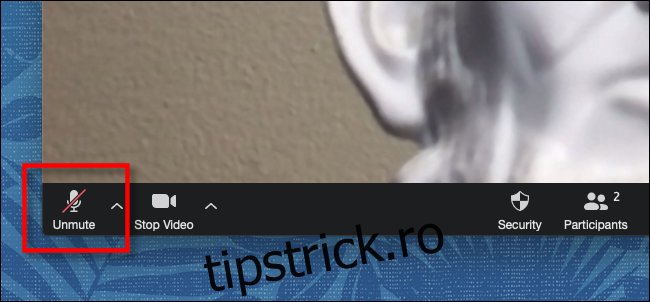
Simbolul pentru Dezactivare sunet se va transforma într-un microfon tăiat, iar textul asociat va indica acum „Activare sunet”. Microfonul tău este acum oprit, iar ceilalți participanți nu te vor putea auzi.
Pentru a reactiva microfonul, apasă sau fă clic pe butonul „Activare sunet” din bara de instrumente.
După ce apeși pe „Activare sunet”, microfonul va fi din nou funcțional, iar toți cei din apel te vor putea auzi.
Dezactivarea microfonului prin comenzi rapide de la tastatură
Poți, de asemenea, să dezactivezi rapid microfonul pe un PC sau Mac folosind scurtături de la tastatură. Dacă folosești un computer cu Windows 10, apasă tastele Alt+A pentru a comuta între activarea și dezactivarea sunetului. Pe un Mac, tastele Shift+Command+A îndeplinesc aceeași funcție.
Informații suplimentare despre gestionarea sunetului în Zoom
Dacă organizezi o întâlnire Zoom unde sunt prezente multe întreruperi sau zgomote de fond care distrag atenția, ai posibilitatea să dezactivezi microfoanele tuturor participanților simultan, folosind butonul „Dezactivare sunet pentru toți” din lista „Participanți”.
În cazul în care nu ești gazda, dar ai dificultăți în a auzi gazda din cauza zgomotelor celorlalți, poți utiliza scurtăturile de tastatură de mai jos, pe PC sau Mac, pentru a opri microfoanele tuturor, cu excepția gazdei:
| Activare/dezactivare audio pentru toți, cu excepția gazdei (PC) | Alt+M |
| Dezactivare sunet pentru toți, cu excepția gazdei (Mac) | Comandă+Ctrl+M |
| Activare sunet pentru toți, cu excepția gazdei (Mac) | Comandă+Ctrl+U |
Întâlniri Zoom productive și fără zgomote!